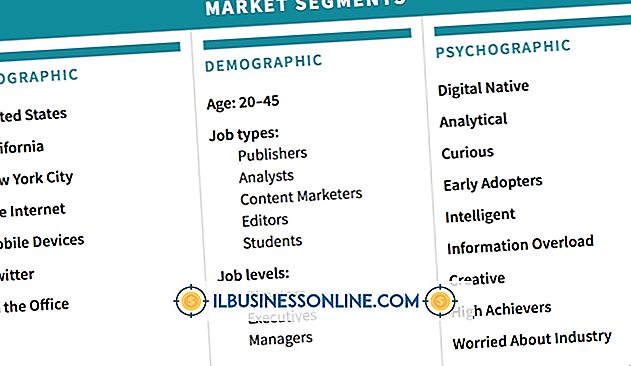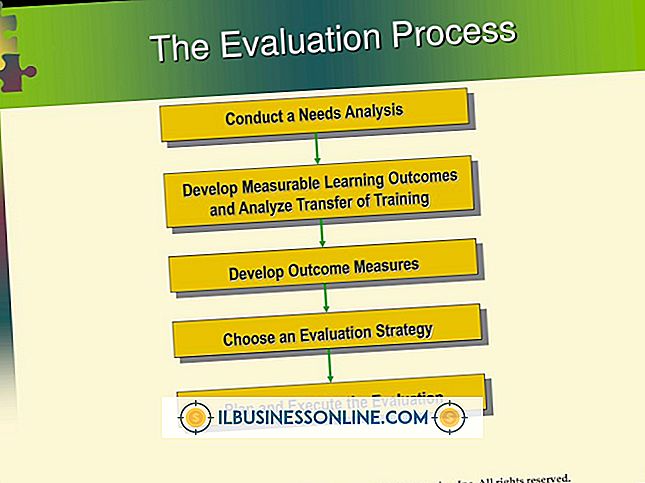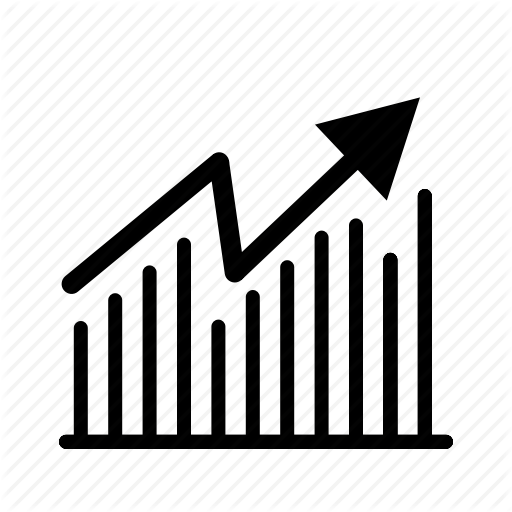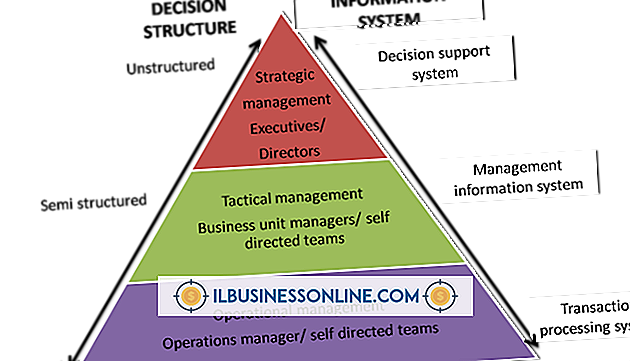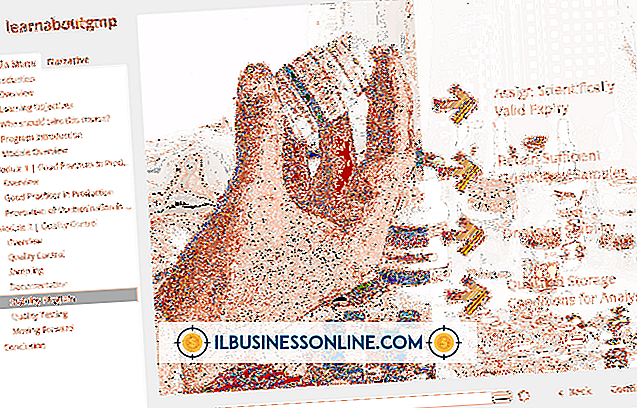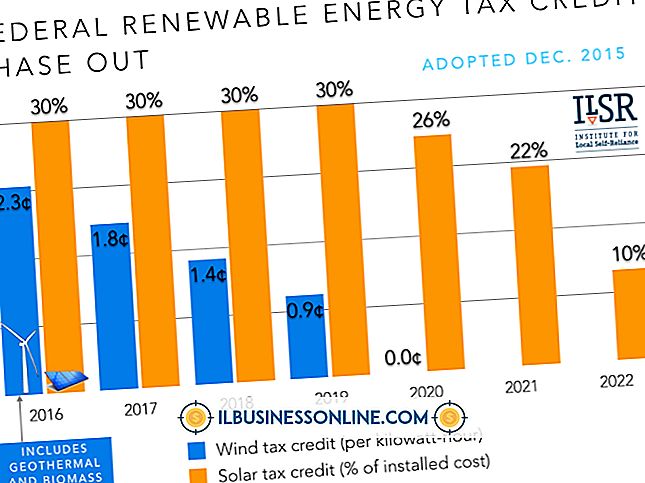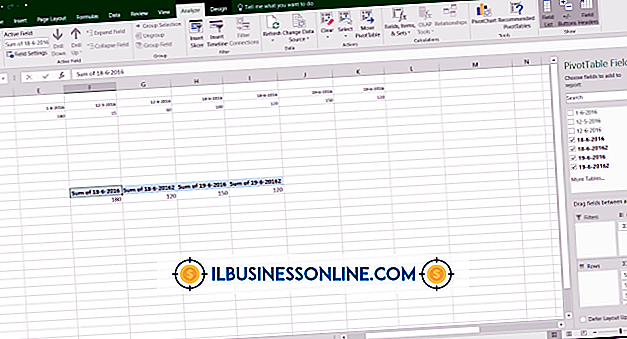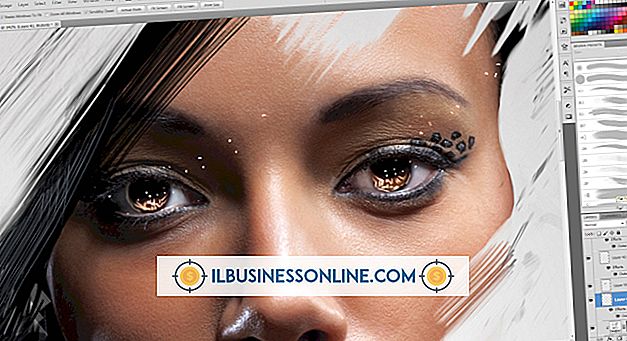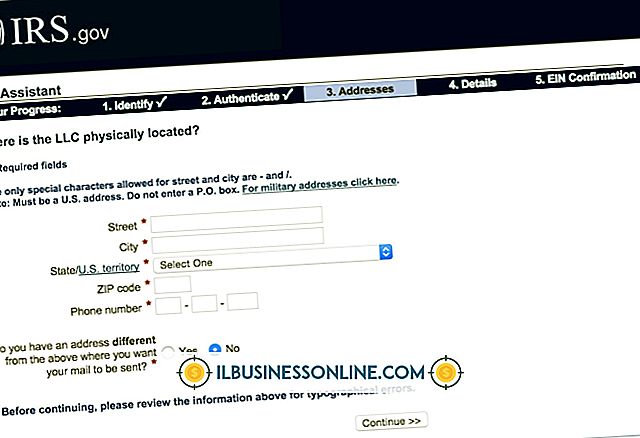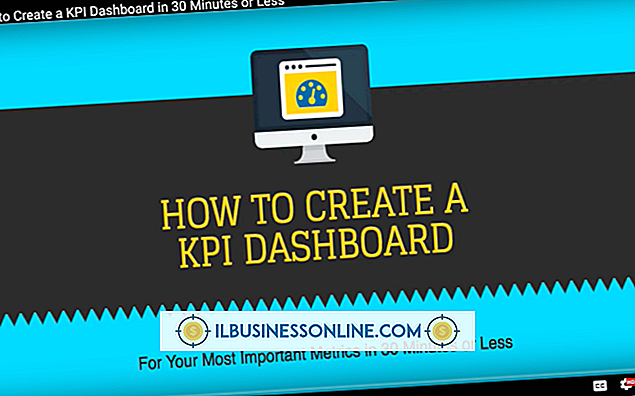Hoe download ik Windows SkyDrive-bestanden op een iPad

Een onderdeel van het doel van het SkyDrive-platform van Microsoft is om gebruikers toegang te geven tot bestanden vanaf elke locatie, zowel op kantoor, thuis of op een mobiel apparaat. Deze flexibele toegang strekt zich uit tot de iPad-lijn van Apple via de officiële SkyDrive iOS-app, die een gratis download is voor apparaten met iOS 5.0 en hoger. Log in met uw Microsoft ID en u hebt toegang tot alle bestanden in uw SkyDrive-account; je vermogen om ze te downloaden en te bewerken op de iPad is afhankelijk van de andere apps die op je tablet zijn geïnstalleerd.
1.
Tik op het pictogram "App Store" op het startscherm van je iPad en voer een zoekopdracht uit naar "SkyDrive" in het vak in de rechterbovenhoek. Tik op de knop "Gratis" naast de SkyDrive-app die is ontwikkeld door Microsoft Corporation en kies vervolgens "App installeren". Tik op "Openen" om het te starten.
2.
Voer het e-mailadres en wachtwoord in waaruit uw Microsoft-ID bestaat en tik vervolgens op 'Aanmelden'. Als u niet zeker bent van de inloggegevens van uw account of als u nog geen account hebt geregistreerd, bezoekt u de SkyDrive-website in een desktopbrowser om aan de slag te gaan.
3.
Tik op een willekeurige map om deze te openen en elk bestand om het te bekijken. De meest populaire bestandstypen, inclusief algemene beeld-, audio- en videoformaten en Microsoft Office-documenten, spreadsheets en presentaties, kunnen worden geopend in de SkyDrive-app zelf.
4.
Tik op de knop Delen in de rechterbenedenhoek van een venster met bestandsvoorbeelden en kies vervolgens "Openen in een andere app" om het bestand in een andere app op uw iPad te openen. De beschikbare opties variëren afhankelijk van de apps die u hebt geïnstalleerd, maar ze kunnen ook synchronisatieprogramma's bevatten zoals Dropbox, Evernote en Google Drive.
Tips
- Als je de SkyDrive-app al op je iPad hebt geïnstalleerd, heeft deze in de App Store een "Open" -knop ernaast, waarop je kunt tikken om het programma te starten. Als je eerder SkyDrive hebt geïnstalleerd en vervolgens hebt verwijderd, zie je een klein iCloud-pictogram - tik hierop om de app opnieuw naar je apparaat te downloaden en kies vervolgens 'Openen'.
- Het iOS-besturingssysteem van de iPad stelt je niet in staat om bestanden te downloaden in de traditionele betekenis, waar bestanden kunnen worden opgeslagen in een speciale map en vervolgens kunnen worden geopend in een keuze uit andere programma's. Elk bestand dat u selecteert binnen SkyDrive wordt gedownload naar uw iPad wanneer u het bekijkt, hoewel het is vergrendeld in de app, tenzij u de "Open in een andere app" -optie gebruikt om het naar een andere locatie te verplaatsen.
Waarschuwing
- De bovenstaande stappen zijn getest met het iOS 6.1-besturingssysteem en de SkyDrive-app vanaf juli 2013. Als u verschillende versies gebruikt, kan het proces enigszins variëren.